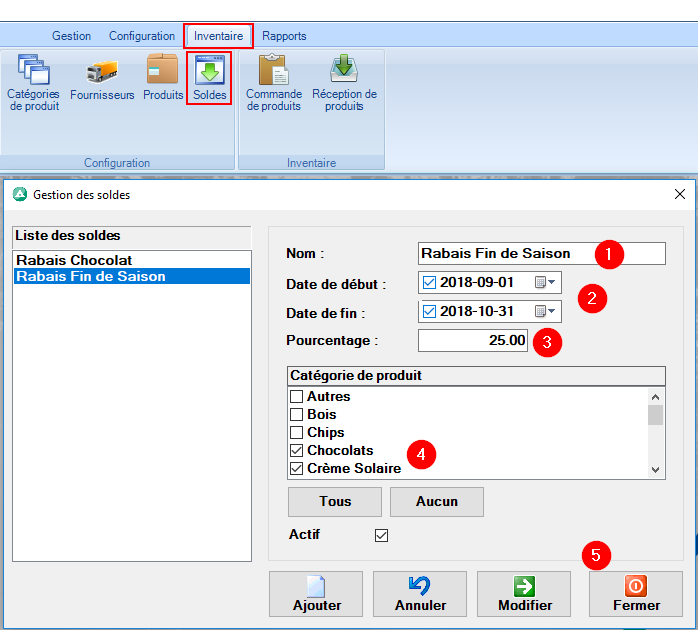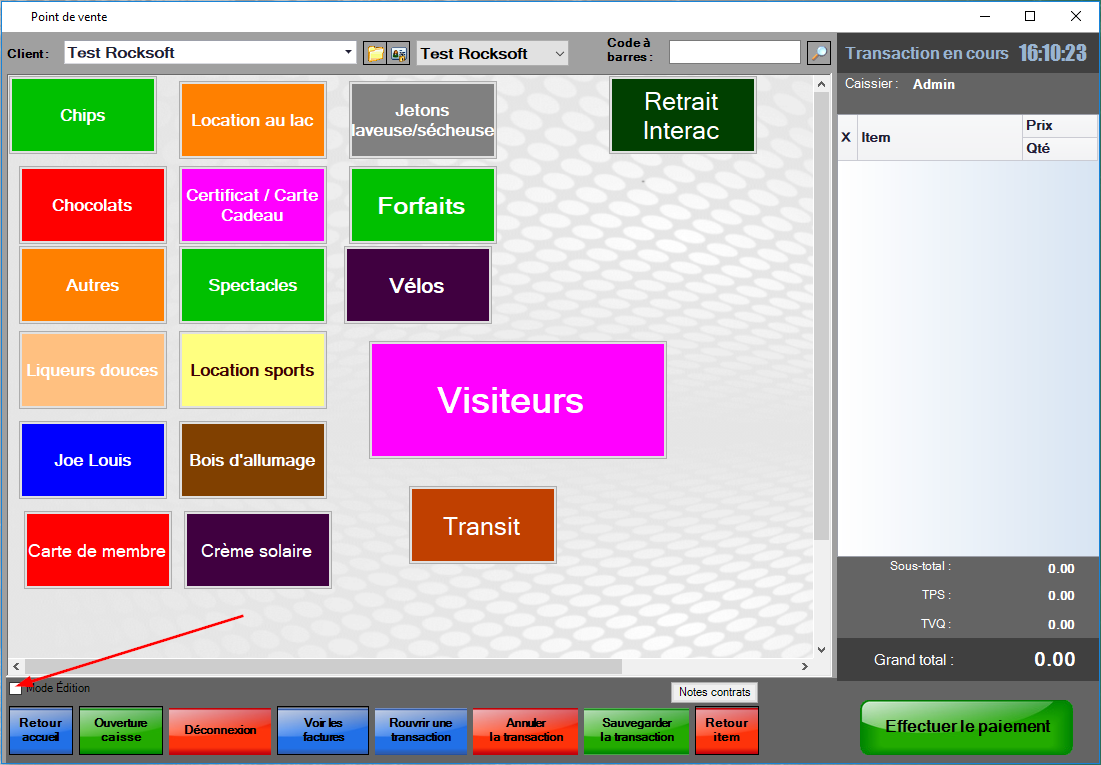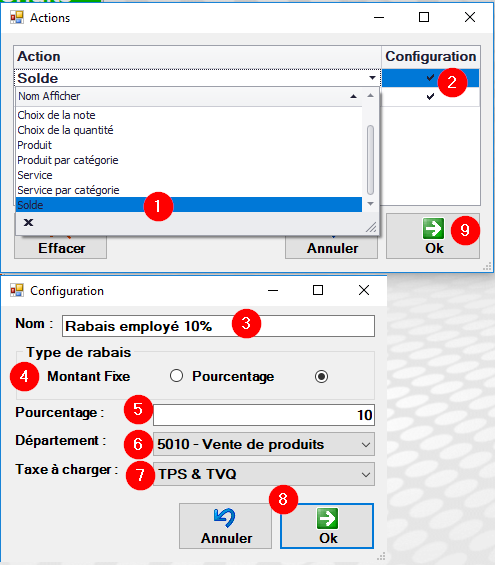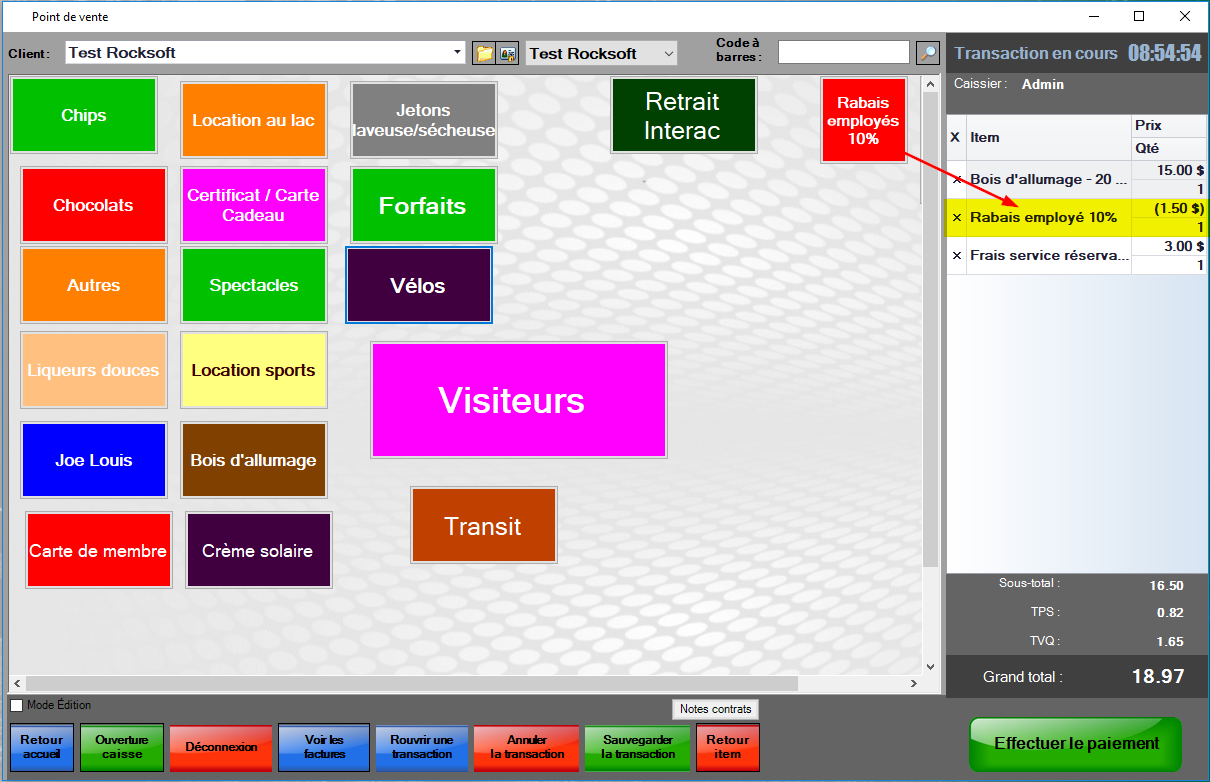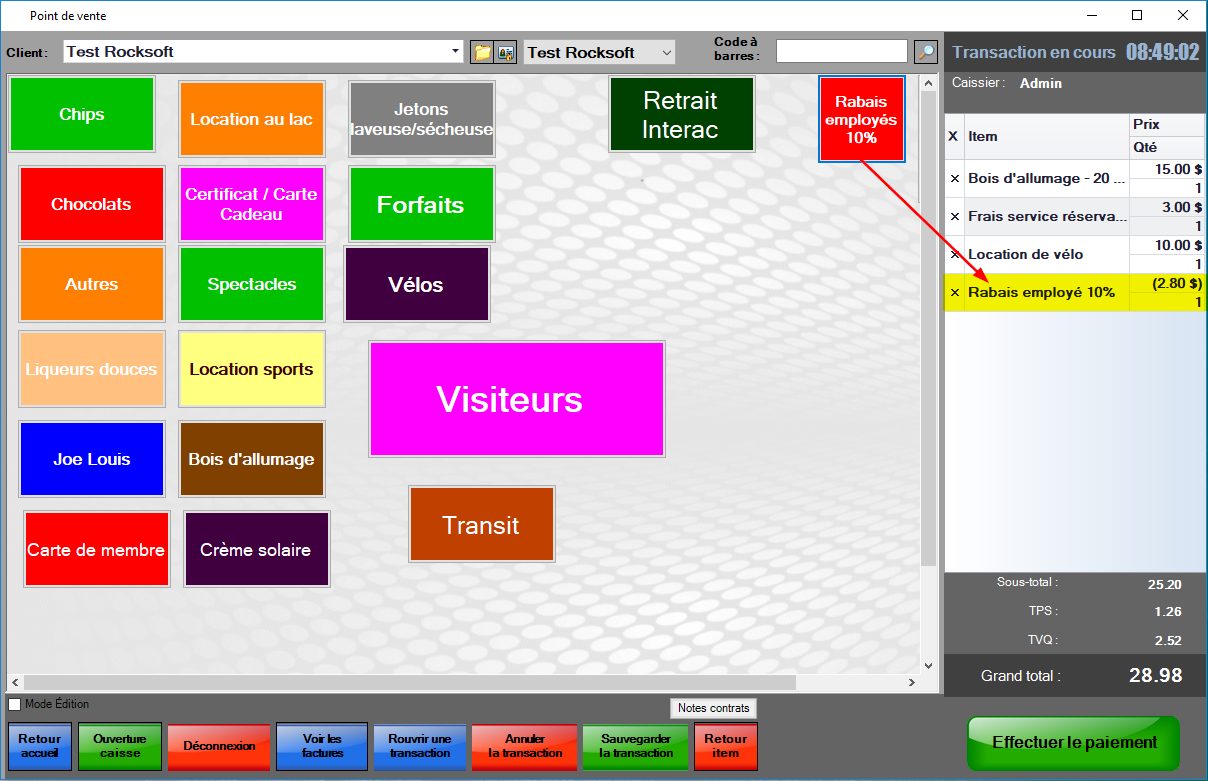Vous désirez appliquer automatiquement, pour une période précise, un solde à des catégories de produits lorsque que vous les vendez dans le point de vente. Pour le faire, vous devez accéder à l’onglet Inventaire –> Solde
- Inscrire le nom du solde.
- Choisir les dates de la durée du solde.
- Inscrire le pourcentage du solde à appliquer lors de la vente.
- Choisir les catégories de produits qui seront en solde.
- Une fois choisis, cliquer FERMER pour sauvegarder la configuration.
Lorsque que vous ferez une vente d’un produit associé à (aux) la catégorie(s) choisie(s) la réduction s’appliquera automatiquement au point de vente.
Il existe aussi un autre façon pour appliquer un rabais sur un produit vendu au point de vente. Vous pouvez créer un bouton correspondant au rabais que vous voulez accorder.
- Ouvrir le point de vente en Mode Édition. Voir ICI pour la création et l’édition du point de vente.
Une fois votre bouton créé, voici la configuration de l’action à faire:
- Définir l’action pour le bouton. Choisir SOLDE dans le menu déroulant.
- Cliquer sur CONFIGURATION pour créer le rabais.
- Nommer le rabais à appliquer.
- Choisir le type de rabais : Montant fixe ou un pourcentage.
- indiquer le montant ou le pourcentage du rabais.
- Indiquer le département comptable à associer.
- Indiquer quelle taxe est applicable.
- Cliquer OK pour sauvegarder la configuration.
- Cliquer OK, de la fenêtre Action, pour sauvegarder le tout.
Il est important de cliquer ENREGISTRER dans le mode édition pour que tous les paramètres du bouton soient sauvegardés.
Quitter le menu édition en décochant la case.
Lors d’une transaction au point de vente vous pouvez maintenant utilisé le bouton créé, de cette façon:
- Vendre un produit.
- Cliquer sur le bouton correspondant à votre rabais
- Anemone va automatiquement appliquer le rabais au produit.
Le rabais peut s’appliquer à la suite de chaque produit vendu dans le point de vente ou à la fin de la transaction pour l’ensemble des produits de la transaction.
TRANSACTION AVEC RABAIS APPLIQUÉ SUR SEULEMENT UN PRODUIT
TRANSACTION AVEC RABAIS APPLIQUÉ SUR L’ENSEMBLE DES PRODUITS
Voir aussi …
[display-posts category= »configuration,contrat »]